▼
Scroll to page 2
of
42
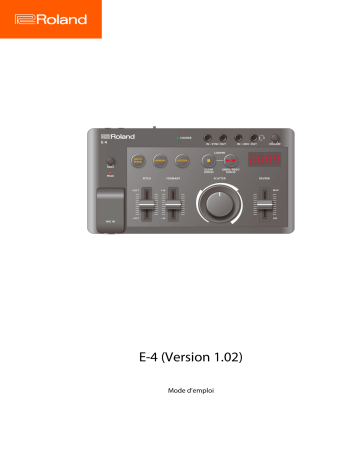
E-4 (Version 1.02) Mode d’emploi Table des matières Table des matières Description de l'appareil.........................................................3 Façade supérieure ................................................................... 3 Façade arrière .......................................................................... 5 Configuration de l'entrée micro (MIC IN) .........................6 Correction de la hauteur (AUTO PITCH)............................8 Ajout de réverb (REVERB) .................................................... 33 Réglage du menu ................................................................... 35 Ajout d'harmonies (HARMONY) ........................................ 12 Connexion d’un ordinateur ou d’un appareil mobile ........................................................................................................ 37 Utilisation d'une voix de type vocodeur pour modifier le son (VOCODER) ................................................................... 15 Rétablissement des réglages d’usine par défaut (Factory Reset) ......................................................................... 38 Utilisation du looper.............................................................. 19 Spécifications principales .................................................... 39 Utilisation du looper comme périphérique externe maître (utilisation de l'horloge interne) ......................................... 20 Utilisation du looper en synchronisation avec les horloges de périphériques externes ................................................... 24 Réglage de la synchronisation de l'horloge ....................... 27 Effacement de l'audio enregistré (Clear) ............................ 28 Annuler/rétablir un overdubbing (Undo/Redo) ................ 29 Relecture de l'audio enregistré depuis le début (redémarrer) .......................................................................... 30 2 Permutation des notes saisies par étapes (SCATTER) ........................................................................................................ 31 Flux de signaux ........................................................................ 40 Tableau d’équipement MIDI ............................................... 41 Description de l'appareil Description de l'appareil Façade supérieure 1. Connecteurs et prises Commande Voyant CHARGE Explication Recharge via le port USB : Orange (allumé) : recharge en cours. Vert (allumé) : recharge terminée. Vert et orange (clignotant) : une erreur de recharge s'est produite. Contactez votre revendeur ou un centre de maintenance Roland. https://roland.cm/service Recharge par un moyen autre que via le port USB : Rouge (allumé) : la charge restante de la batterie est faible. Rechargez la batterie. * L'appareil s'éteint dans les 30 minutes. Prise SYNC IN Prise SYNC OUT Prise MIX IN Prise MIX OUT/HEADSET Molette [VOLUME] Utilisez cette prise pour recevoir les signaux de synchronisation d'un appareil externe. Utilisez cette prise pour émettre des signaux de synchronisation vers un appareil externe. Prise d'entrée audio. Le son des appareils connectés est émis à partir de la prise MIX OUT. Prise de sortie audio. Branchez ici votre casque ou votre micro casque. Vous pouvez également utiliser cette prise comme prise MIC IN si vous avez connecté un micro casque. Permet de régler le volume du son provenant de la prise MIX OUT. * Utilisez des câbles dotés de fiches monophoniques de type mini casque pour le branchement sur des prises SYNC IN/OUT. N'utilisez pas de câbles dotés de fiches de type mini casque stéréo car ces câbles ne fonctionneront pas. * Ne branchez pas d'appareil audio à la prise SYNC OUT. Cela pourrait provoquer un dysfonctionnement. 3 Description de l'appareil * Si un appareil externe est connecté à la prise SYNC IN, l'appareil se synchronise avec les horloges entrées dans la prise SYNC IN, quel que soit le réglage MIDI Clock Sync. * Utilisez des câbles dotés de fiches mini stéréo de type casque pour le branchement sur des prises MIX IN/OUT. N'utilisez pas de câbles dotés de fiches de type mini casque monophonique car ces câbles ne fonctionneront pas. * Vous pouvez utiliser un casque doté d’une fiche de type mini CTIA de 3,5 mm (4 pôles). 2. Fonctionnement du micro Commande Molette [SENS] Voyant PEAK Explication Permet de régler la sensibilité de l'entrée micro. S’allume si le niveau d’entrée du micro est excessif. Réglez la sensibilité à l'aide du bouton [SENS] afin que la lumière ne s'allume que de temps en temps. 3. Commutateurs d'effet Commande Bouton [AUTO PITCH] Bouton [HARMONY] Bouton [VOCODER] Explication Permet d’ajuster (de corriger) la hauteur de la voix. Ajoute une harmonie à votre partie vocale. Modifie votre voix comme avec un vocodeur. 4. Section LOOPER Commande Bouton [ð] (stop) Bouton [â/ó] (lecture/enregistrement) Explication Arrête la lecture du son enregistré. Appuyez longuement sur ce bouton pour supprimer le son enregistré. Appuyez sur ce bouton pour démarrer l'enregistrement et lire le son enregistré. Appuyez longuement pour annuler ou rétablir l'overdubbing. * Maintenez le bouton [ð] (stop) enfoncé et appuyez sur le bouton [â/ó] (lecture/enregistrement) pour lire le son que vous avez enregistré depuis le début. 5. Écran Élément Écran Explication Affiche le tempo. Affecte les cycles SCATTER et MFX. 6. Contrôle du son Commande Curseur [PITCH] Curseur [FORMANT] Molette [SCATTER] Curseur [REVERB] Explication Permet d’ajuster la hauteur de la voix. Vous pouvez changer la hauteur d'une octave, vers le haut ou vers le bas. Permet d’ajuster le formant de la voix. Les réglages dans le sens négatif (–) produisent un caractère vocal plus masculin et les réglages dans le sens positif (+) produisent un caractère vocal plus féminin. Ajuste la profondeur et le type de dispersion. Les deux premiers chiffres indiquent le type et les deux derniers chiffres indiquent la profondeur. Permet de régler le volume de la réverb. 7. Prises et ports Nom de la prise ou du port Prise MIC IN 4 Explication Branchez ici un micro dynamique asymétrique. Description de l'appareil Façade arrière A. Commutateur [POWER] Permet de mettre l’appareil sous tension ou hors tension. B. Port USB (USB Type-C®) Utilisez un câble USB 2.0 (type A vers C ou C vers C) disponible dans le commerce pour connecter ce port à votre ordinateur. Peut être utilisé pour transférer des données MIDI USB et des données audio USB. * N’utilisez pas de câbles USB conçus uniquement pour la recharge. Les câbles conçus uniquement pour la recharge ne peuvent pas transmettre de données. C. Prises MIDI IN/OUT Utilisez des câbles de connexion TRS/TRS (BCC-1-3535 ou BCC-2-3535; vendus séparément) ou TRS/MIDI (BMIDI-5-35, BMIDI-1-35 ou BMIDI-2-35, vendu séparément) pour connecter cette unité à un appareil MIDI externe. Vous pouvez synchroniser cet appareil avec un appareil MIDI en connectant les appareils avec un câble MIDI disponible dans le commerce. * Ne connectez pas d'appareils audio à ces prises. Cela pourrait provoquer un dysfonctionnement. 5 Configuration de l'entrée micro (MIC IN) Configuration de l'entrée micro (MIC IN) Prévention des sons accidentels (FILTRE PASSE-BAS) 1. Déplacez le curseur [REVERB] tout en maintenant le bouton [AUTO PITCH] enfoncé. Valeur 10, 25, 50, 100 6 Explication Définit la fréquence de coupure du filtre passe-bas. Configuration de l'entrée micro (MIC IN) Réduction de l’effet Larsen (NOISE GATE) 1. Déplacez le curseur [REVERB] tout en maintenant le bouton [HARMONY] enfoncé. Valeur OFF, -q, -18, -Inf Explication Définit le niveau de bruit de fond que vous souhaitez réduire. 7 Correction de la hauteur (AUTO PITCH) Correction de la hauteur (AUTO PITCH) Cet effet ajuste ou corrige la hauteur de votre voix. 1. Appuyez sur le bouton [AUTO PITCH] pour l'allumer. L’AUTO PITCH s'active. Clignote lorsque le réglage « robot » est activé. 8 Correction de la hauteur (AUTO PITCH) Réglage d'une hauteur fixe pour votre voix (ROBOT) Ceci définit la manière dont la hauteur est corrigée lorsque AUTO PITCH est activé. 1. Déplacez le curseur [PITCH] tout en maintenant le bouton [AUTO PITCH] enfoncé. Lorsqu'un paramètre autre que « Auto » est sélectionné, votre voix se transforme en voix robotique et monocorde, avec une hauteur fixe. Valeur Explication Règle la voix à une hauteur fixe de deux octaves plus bas. F.-2 Règle la voix à une hauteur fixe d’une octave plus bas. F.-1 Corrige la hauteur de la voix pour correspondre à la valeur de la tonalité. Auto (Auto) Règle la voix à une hauteur fixe. FIX (Fix) Règle la voix à une hauteur fixe d’une octave plus haut. F. 1 * Vous pouvez également utiliser un appareil MIDI externe pour entrer la tonalité, qui définit la hauteur fixe. Ø Contrôle du vocodeur depuis un appareil externe (KEY IN)(P.18) 9 Correction de la hauteur (AUTO PITCH) Réglage de la profondeur de correction (AUTO PITCH DEPTH) Définit le niveau de correction de la hauteur à partir du moment où le bouton [AUTO PITCH] est enfoncé. * Ne fonctionne que lorsque le mode de correction « Auto » est sélectionné. 1. 10 Déplacez le curseur [FORMANT] tout en maintenant le bouton [AUTO PITCH] enfoncé. Correction de la hauteur (AUTO PITCH) Réglage de la tonalité et de la gamme pour la correction de hauteur (KEY, SCALE) 1. Déplacez le curseur [PITCH] tout en maintenant le bouton [HARMONY] enfoncé. Définit la tonalité et la gamme de correction de la hauteur à partir du moment où le bouton [AUTO PITCH] est enfoncé. Lorsque la méthode de correction de hauteur est réglée sur « Auto », la hauteur est ajustée d’après la gamme; lorsque la méthode est réglée sur « Fix », la hauteur est ajustée selon la tonalité que vous avez sélectionnée. Valeur A N (Am)–AbN (Abm) ChrN (chromatique) A (A)–Ab (Ab) Explication Définit la gamme mineure de la tonalité sélectionnée. Définit une gamme chromatique. Définit la gamme majeure de la tonalité sélectionnée. 11 Ajout d'harmonies (HARMONY) Ajout d'harmonies (HARMONY) Cette fonction ajoute une harmonie à votre voix. 1. Appuyez sur un bouton [HARMONY] pour l'allumer. Vous activez ainsi la fonction HARMONY. 12 Ajout d'harmonies (HARMONY) Réglage de la tonalité et de la gamme d'harmonie (KEY, SCALE) 1. Déplacez le curseur [PITCH] tout en maintenant le bouton [HARMONY] enfoncé. Valeur A N (Am)– AbN (Abm) ChrN (chromatique) A (A)–Ab (Ab) Explication Définit la gamme mineure de la tonalité sélectionnée. Crée des harmonies basées sur des notes de gamme chromatique dans des proportions fixes, qui sont indépendantes de la tonalité ou de la gamme. Définit la gamme majeure de la tonalité sélectionnée. 13 Ajout d'harmonies (HARMONY) Réglage du type d'harmonie (HARMONY TYPE) 1. Déplacez le curseur [FORMANT] tout en maintenant le bouton [HARMONY] enfoncé. La structure d'accords est illustrée ci-dessous pour chaque type. Les valeurs indiquées entre parenthèses s'appliquent lors de l'utilisation des paramètres de gamme mineure. Valeur UdP5 (UpDownP5) Updn (UpDown) -Oct (-Octave) Oct (Octave) P5 (P5) 3rd (3rd) 5th (5th) -5th (-5th) 7th (7th) -7th (-7th) 14 Voix 2 +12 +12 -12 +12 +7 +4 (+3) +4 (+3) +4 (+3) +4 (+3) +4 (+3) Voix 3 -12 -12 +7 -5 +7 +7 Voix 4 +7 +11 (+10) -1 (-2) Utilisation d'une voix de type vocodeur pour modifier le son (VOCODER) Utilisation d'une voix de type vocodeur pour modifier le son (VOCODER) Cette fonction transforme votre voix en voix de type vocodeur. Un vocodeur est un effet qui combine les sons d'un synthétiseur intégré (porteur) avec votre entrée vocale (modulateur). 1. Appuyez sur le bouton [VOCODER] pour l'allumer. Cela active le vocodeur. 15 Utilisation d'une voix de type vocodeur pour modifier le son (VOCODER) Réglage de la forme d'onde porteuse (WAVEFORM) Le réglage de la forme d'onde porteuse modifie la structure harmonique du son. 1. Déplacez le curseur [FORMANT] tout en maintenant le bouton [VOCODER] enfoncé. Valeur Saľ2 (Saw2)–Sa.49 (Saw49) Sa.50 (Saw50)–Saľ1 (Saw1)– Sq.49 (Square49) Sq.50 (Square50)–Sqr (Square)– PI.49 (Pulse49) PI.50 (Pulse50)–PIs (Pulse)–ni49 (Noise49) ni50 (Noise50)–nis (Noise) 16 Explication Onde en dents de scie avec seulement une petite quantité de la fréquence fondamentale Onde en dents de scie Onde carrée Onde d’impulsion variable Bruit Utilisation d'une voix de type vocodeur pour modifier le son (VOCODER) Ajout d’un accord (HARMONY) 1. Appuyez sur le bouton [HARMONY]. Vous pouvez appuyer sur le bouton [HARMONY] pour ajouter d'autres voix porteuses. Vous pouvez également en définir la hauteur. Réglage de la voix porteuse à une hauteur fixe Ø 4. Correction de la hauteur (AUTO PITCH)(P.8) Réglage du type d'accord Ø HARMONY_TYPE(P.14) Réglage de la tonalité d’accord et de la gamme Ø KEY_SCALE(P.13) 17 Utilisation d'une voix de type vocodeur pour modifier le son (VOCODER) Contrôle du vocodeur depuis un appareil externe (KEY IN) 1. Appuyez longuement sur les boutons [AUTO PITCH], [HARMONY] et [VOCODER] en même temps pour accéder au menu. 2. Appuyez sur le bouton [VOCODER] pour l'allumer. « KEY.I » s'affiche. 3. Utilisez la molette [SCATTER] pour régler le canal MIDI sur celui de l'appareil externe. 4. Appuyez longuement sur les boutons [AUTO PITCH], [HARMONY] et [VOCODER] en même temps pour quitter le menu. 5. Jouez du vocodeur en saisissant des notes MIDI et des pitch bends sur un appareil externe ou via USB. 6. Appuyez sur un bouton [HARMONY] pour l'allumer. Vous pouvez jouer des accords en utilisant jusqu’à quatre voix. * Le bouton [AUTO PITCH] clignote lors de la saisie de messages depuis un appareil MIDI externe. 18 Utilisation du looper Utilisation du looper Le looper est une fonction qui enregistre votre performance ou ce que vous dites/chantez dans le micro, et le lit encore et encore en boucle tout en vous permettant d'ajouter de nouvelles parties ou simplement de lire ce que vous avez enregistré. « Enregistrement » et « overdubbing » Dans ce manuel, le terme « enregistrement » s’applique à l’action d’enregistrer sur une piste vide pour la première fois. Tous les enregistrements qui suivent, superposés sur l'enregistrement existant, sont appelés « overdubbing ». Consultez comment les boutons sont allumés ou ce qui est affiché à l'écran pour vérifier le statut du looper. Statut En attente Enregistrement ou overdubbing Lecture en cours Arrêté Effacer Annuler Refaire Bouton [ð (stop)] Éteint Éteint Bouton [â/ó (lecture/enregistrement)] Éteint Allumé (en rouge) Éteint Éteint Allumé (en vert) Clignote (en vert) Écran rEC PLAY STOP CLr (clignotant) UNdO (clignotant) rEdo (clignotant) 19 Utilisation du looper Utilisation du looper comme périphérique externe maître (utilisation de l'horloge interne) Enregistrement de l'entrée audio 1. Appuyez sur le bouton [â/ó] (lecture/enregistrement). L'enregistrement démarre lorsque vous appuyez sur le bouton. Si l'enregistrement est déjà en cours, la lecture commence. « rEC » s'affiche et le bouton [â/ó] (lecture/enregistrement) s'allume en rouge (enregistrement/overdubbing). 2. Pour terminer l'enregistrement, appuyez à nouveau sur le bouton [â/ó] (lecture/enregistrement). La lecture commence telle quelle. Le tempo interne (BPM) est déterminé au moment où l'enregistrement se termine (l'impulsion SYNC OUT F8 change). L'horloge SYNC OUT revient au début. « PLAY » s'affiche et le bouton [â/ó] (lecture/enregistrement) s'allume en vert (lecture). 20 Utilisation du looper Arrêt de l'audio en cours de lecture (ou mise en attente) 1. Appuyez sur le bouton [ð] (arrêt) pendant la lecture. La lecture s’arrête lorsque vous appuyez sur le bouton. L’écran indique « STOP ». 21 Utilisation du looper Lecture de données audio enregistrées 1. Enregistrez une fois, puis arrêtez l'enregistrement. Ø Enregistrement de l'entrée audio 2. Appuyez sur le bouton [â/ó] (lecture/enregistrement) lorsque l'enregistrement est arrêté. La lecture commence lorsque vous appuyez sur le bouton. L'horloge SYNC OUT revient au début (lorsqu'elle est réglée pour le faire). Pendant la lecture, le bouton [â/ó] (lecture/enregistrement) s'allume et « PLAY » s'affiche. 22 Utilisation du looper Superposition d'enregistrements audio (overdubbing) 1. Appuyez sur le bouton [â/ó] (lecture/enregistrement) lorsque la lecture ou l'enregistrement est arrêté. La lecture commence. Le bouton [â/ó] (lecture/enregistrement) s'allume en vert. 2. Appuyez à nouveau sur le bouton [â/ó] (lecture/enregistrement). L'enregistrement démarre lorsque vous appuyez sur le bouton. Pendant l'enregistrement, le bouton [â/ó] (lecture/enregistrement) s'allume en rouge et « rEC » s'affiche. 23 Utilisation du looper Utilisation du looper en synchronisation avec les horloges de périphériques externes Enregistrement de l'entrée audio 1. Appuyez sur le bouton [â/ó] (lecture/enregistrement). L'appareil passe en mode d'attente d'enregistrement et « rEC » clignote sur l’écran. L'enregistrement commence lorsque l'horloge suivante est entrée. Pendant l'enregistrement ou l’overdubbing, « rEC » s'affiche et le bouton [â/ó] (lecture/enregistrement) s'allume en rouge. 2. Pour terminer l'enregistrement, appuyez à nouveau sur le bouton [â/ó] (lecture/enregistrement). « PLAY » clignote sur l'écran et l'appareil passe en mode d'arrêt d'enregistrement. L'enregistrement s'arrête lorsque l'horloge suivante est entrée et la lecture commence automatiquement. Pendant la lecture, « PLAY » s'affiche et le bouton [â/ó] (lecture/enregistrement) s'allume en vert. * Si un appareil est connecté à la prise SYNC IN, appuyez sur le bouton [â/ó] (lecture/enregistrement) pour commencer l'enregistrement. * Si un appareil est connecté aux prises MIDI ou au port USB (pour l’USB MIDI), l'appareil commence la synchronisation lorsqu'un message de démarrage MIDI (FA) est reçu. 24 Utilisation du looper Arrêt de l'audio en cours de lecture (ou mise en attente) 1. Appuyez sur le bouton [ð] (arrêt) pendant la lecture. L'affichage indique « STOP » et la lecture s'arrête lorsque l'horloge suivante est entrée. 25 Utilisation du looper Lecture de données audio enregistrées 1. Enregistrez une fois, puis arrêtez l'enregistrement. 2. Appuyez sur le bouton [â/ó] (lecture/enregistrement) lorsque la lecture ou l'enregistrement est arrêté. La lecture commence lorsque l'horloge suivante est entrée. Pendant la lecture, le bouton [â/ó] (lecture/enregistrement) clignote en vert et « PLAY » s'affiche. Changement de statut du looper avec le type de synchronisation La synchronisation fonctionne différemment selon la façon dont l'appareil externe est connecté. Consultez les informations ci-dessous pour savoir comment la synchronisation fonctionne lorsque vous appuyez sur les boutons. Opération Enregistrement Lecture Stop Overdubbing Effacer Annuler Refaire 26 Pas de connexion Lorsqu'il est relâché Lorsqu'il est relâché Lorsqu'il est relâché Lorsqu'il est relâché Une fois relâché Une fois relâché Une fois relâché Mode de connexion de l'appareil externe Prise SYNC IN Prise MIDI / MIDI USB Lorsqu'il est relâché En attente de l'horloge En attente de l'horloge En attente de l'horloge En attente de l'horloge En attente de l'horloge En attente de l'horloge En attente de l'horloge Une fois relâché Une fois relâché Une fois relâché Une fois relâché Une fois relâché Une fois relâché Utilisation du looper Réglage de la synchronisation de l'horloge Le point en bas à droite de l'écran apparaît lorsque l'appareil attend une synchronisation d'horloge d'un périphérique externe. 1. Appuyez simultanément sur les boutons [AUTO PITCH], [HARMONY] et [VOCODER]. Permet de basculer l’appareil en mode menu. 2. Sélectionnez une valeur à l'aide du curseur [FORMANT]. Valeur 1_8 (1/8), 1_4 (1/4), 1_2 (1/2), 1 (1) 3. Explication Définit l'horloge selon laquelle le programme démarre. Lorsque vous avez terminé, appuyez simultanément sur les boutons [AUTO PITCH], [HARMONY] et [VOCODER]. * Le moment du démarrage de la synchronisation est différent selon la source de synchronisation de l'horloge. MIDI externe : la synchronisation démarre au démarrage de l'appareil externe. SYNC IN (déclencheur) : la synchronisation démarre lorsque vous appuyez sur le bouton d'enregistrement. 27 Utilisation du looper Effacement de l'audio enregistré (Clear) 1. Appuyez longuement sur le bouton [ð] (stop). « CLr » clignote sur l'écran. Les données sont effacées une fois que vous retirez votre doigt du bouton. 28 Utilisation du looper Annuler/rétablir un overdubbing (Undo/Redo) 1. Appuyez longuement sur le bouton [â/ó] (lecture/enregistrement). « UndO » ou « rEdO » clignote à l'écran. L'opération d'annulation (ou de rétablissement) est exécutée dès que vous retirez votre doigt du bouton. 29 Utilisation du looper Relecture de l'audio enregistré depuis le début (redémarrer) 1. Maintenez le bouton [ð] (arrêt) enfoncé et appuyez sur le bouton [â/ó] (lecture/enregistrement) pendant la lecture. L'audio enregistré est lu à nouveau depuis le début. 30 Permutation des notes saisies par étapes (SCATTER) Permutation des notes saisies par étapes (SCATTER) L'effet de dispersion permute la lecture de la boucle sur différentes étapes, puis modifie la direction de lecture et la durée de la note pour ajouter un groove de type numérique à la lecture de la boucle. 1. Tournez la molette [SCATTER]. L'audio enregistré est divisé puis lu. Le type défini pour chaque emplacement (SLOT) change sur 10 phases différentes. 31 Permutation des notes saisies par étapes (SCATTER) Définition du type pour chaque emplacement Vous pouvez définir le type souhaité pour chaque emplacement SCATTER. Opération [AUTO PITCH] + [SCATTER] [HARMONY] + [SCATTER] [VOCODER] + [SCATTER] 32 Valeur affichée 1_1–1_19 2_1–2_19 3_1–3_19 Explication Sélectionne le type du SLOT 1. Sélectionne le type du SLOT 2. Sélectionne le type du SLOT 3. Ajout de réverb (REVERB) Ajout de réverb (REVERB) 1. Réglez la profondeur de la réverb grâce au curseur [REVERB]. Lorsqu'elle est désactivée, la réverb n'est pas appliquée. 33 Ajout de réverb (REVERB) Utilisation d'effets autres que la réverb 1. Déplacez le curseur [REVERB] tout en maintenant le bouton [VOCODER] enfoncé pour sélectionner un effet. Valeur Rvb (Reverb) Echo (Echo) DIy (Delay) Cho (Chorus) 34 Explication Ajoute de la réverb. Ajoute un son en écho. Répète le son de votre voix en synchronisation avec le tempo. Ajoute un effet stéréo au son. Réglage du menu Réglage du menu 1. Appuyez sur les boutons [AUTO PITCH], [HARMONY] et [VOCODER] en même temps. L'appareil passe en mode Menu. 2. Changez de réglages à l'aide des boutons et des curseurs. Pour plus de détails, reportez-vous aux paramètres ci-dessous. 3. Lorsque vous avez terminé, appuyez simultanément sur les boutons [AUTO PITCH], [HARMONY] et [VOCODER]. Réglages système Élément USB OUT ROUTING FORCE HEADSET Commande Bouton [AUTO PITCH] Valeur NIX.O, NIC.I (Mix Out, Mic In) Bouton [HARMONY] Avto, Forc (Auto, Force) Bouton [VOCODER] Off, KeY.I MIDI KEY IN (Off, Key In) Bouton [ð (stop)] Off, ñhrv MIDI THROUGH (Off, Through) Bouton Off, A.Lnk [â/ó (lecture/enregistre (Off, AIRA Link) AIRA LINK (*1) ment)] MIDI CHANNEL SYNC CLOCKS SYNC RATE Molette [SCATTER] Ch.1–Ch.16 Curseur [PITCH] 1, 2, 3, 4, 6, 8, 12, 24 1_8, 1_4, 1_2, 1 (1/8, 1/4, 1/2, 1) Curseur [FORMANT] Explication Définit s'il faut utiliser la sortie audio de votre ordinateur ou de votre tablette pour l'entrée MIC IN (NIC.I) ou pour l'entrée MIX OUT (NIX.O). Lorsqu'il est réglé sur « Forc », seul le micro du casque est utilisé, qu'un micro soit branché sur la prise avant ou non. Lorsqu'il est réglé sur « Key.I », la hauteur reste fixe lorsque des messages de note sont entrés. Lorsqu'il est réglé sur « ñhrv », les messages reçus par le connecteur MIDI IN sont émis vers le connecteur MIDI OUT. Réglez-le sur « A.Lnk » lors de la connexion en USB d'un appareil compatible avec l’AIRA LINK, tel que le MX-1. Sinon, conservez le réglage « Off ». Le réglage prend effet une fois l'appareil éteint et rallumé. Permet de spécifier le canal de transmission/réception MIDI. Définit le nombre d'horloges de synchronisation par battement. Définit le cycle de synchronisation du looper. 35 Réglage du menu Élément Commande Curseur [REVERB] MIDI CLOCK SYNC Valeur Avto, Int, NIDI, USB (Auto, Int., MIDI, USB) Explication Définit le signal de synchronisation utilisé par cet appareil. Avto (Auto) : les horloges entrées sont acceptées. Int (Int) : l'appareil fonctionne selon son horloge interne. NIDI (MIDI) : seule l'entrée MIDI est acceptée. USB (USB) : seule l'entrée MIDI USB est acceptée. * Notez que lorsqu'un appareil externe est connecté à la prise SYNC IN, l'appareil se synchronise toujours sur les horloges entrées dans la prise SYNC IN. *1 : Si vous l’utilisez avec un autre port en plus du port USB HOST 3 sur le MX-1, l'unité démarre en mode batterie uniquement. Pour utiliser le mode batterie uniquement, mettez l'appareil sous tension tout en maintenant le bouton [C] enfoncé. Paramètres MIDI Fonction ROBOT NOTE PITCH SYNC 36 Messages MIDI Note On/Off Pitch bend Horloge de synchronisation Explication Contrôle la hauteur du vocodeur à l'aide des numéros de note. Le bouton [AUTO PITCH] clignote lorsque des notes sont entrées. Lorsque le bouton [HARMONY] est allumé, vous pouvez contrôler jusqu’à quatre accords. Contrôle la valeur du curseur [PITCH]. Contrôle le looper qui se synchronise avec les données de tempo. Appuyez sur les boutons [â/ó (lecture/enregistrement)] et [ð (stop)] pour programmer la lecture et l'enregistrement. La lecture ou l'enregistrement démarre lorsque le point en bas à droite de l'écran s'allume. Réglez cette synchronisation avec SYNC RATE dans les paramètres du système. Connexion d’un ordinateur ou d’un appareil mobile Connexion d’un ordinateur ou d’un appareil mobile Vous pouvez transmettre et recevoir des données audio et MIDI en connectant un câble USB de votre ordinateur ou de votre appareil mobile (smartphone ou tablette) à cet appareil. Vous n'avez pas besoin d'installer un pilote de périphérique sur votre ordinateur ou un autre périphérique pour ce faire (l'unité prend en charge les spécifications de périphérique audio USB de classe 2.0). Notez que les données ne peuvent pas être directement transmises/reçues entre cet appareil et votre ordinateur ou appareil mobile si vous vous connectez via un hub USB. N’utilisez pas de câbles USB conçus uniquement pour le chargement. Les câbles conçus uniquement pour la recharge ne peuvent pas transmettre de données. Nous ne pouvons pas garantir le bon fonctionnement de toutes les applications. * Nous ns pouvons pas garantir que les appareils Android fonctionnent avec cet appareil. Désactivation du mode AIRA LINK 1. Continuez à appuyer sur les boutons [AUTO PITCH], [HARMONY] et [VOCODER] pour accéder au mode menu. 2. Appuyez sur le bouton [â/ó] (lecture/enregistrement) pour l'éteindre. « OFF » s'affiche. 3. Continuez à appuyer sur les boutons [AUTO PITCH], [HARMONY] et [VOCODER] pour quitter le mode menu. 4. Mettez l'appareil hors tension puis à nouveau sous tension. Connexion à votre ordinateur Utilisez un câble USB type C vers USB type A (fourni) ou un câble USB type C vers type C (fourni) pour connecter cet appareil à votre ordinateur. Connexion à un appareil mobile Pour les appareils iOS dotés de connecteurs Lightning Allumez l'appareil en mode batterie uniquement. 1. Mettez-le sous tension tout en maintenant le bouton [VOCODER] enfoncé. L'unité est alors alimentée en mode batterie uniquement. 2. Utilisez un adaptateur USB fabriqué par Apple (tel que l'adaptateur pour appareil photo Lightning-USB, l'adaptateur pour appareil photo Lightning vers USB 3, etc.) comme hub pour le connecteur de l'appareil iOS. 3. Utilisez un câble USB (câble USB type C vers USB type A, disponible dans le commerce) pour connecter cet appareil à l'adaptateur USB. * Les câbles de conversion USB type C vers Lightning disponibles dans le commerce ne peuvent pas être utilisés. Pour les appareils iOS dotés d’un port USB type C Connectez votre appareil iOS à cet appareil à l'aide d'un câble USB doté de connecteurs USB type C vers type C (disponible dans le commerce). Ce faisant, vous pouvez alimenter cet appareil à partir de votre appareil iOS. 37 Rétablissement des réglages d’usine par défaut (Factory Reset) Rétablissement des réglages d’usine par défaut (Factory Reset) Voici comment rétablir les réglages d’usine de l’E-4. 1. Maintenez le bouton [ð] (stop) enfoncé tout en mettant l’appareil sous tension. Le bouton [â/ó] (lecture/enregistrement) clignote. Pour annuler le rétablissement des paramètres d’usine, mettez l’appareil hors tension. 2. Appuyez sur le bouton [â/ó] (lecture/enregistrement). L’opération de rétablissement des réglages d’usine est exécutée. 3. 38 Lorsque tous les boutons clignotent, mettez l’E-4 hors tension, puis à nouveau sous tension. Spécifications principales Spécifications principales Type d'effet Durée d’enregistrement maximum Écran Connecteurs Alimentation électrique Consommation Durée de vie attendue de la batterie en cas d'utilisation continue AUTO PITCH HARMONY VOCODER PITCH FORMANT SCATTER REVERB LOOPER Environ 24 secondes 7 segments, 4 caractères (LED) Prises jack SYNC (IN, OUT) : Type mini casque Prises MIX (IN, OUT) / HEADSET : Type mini casque stéréo (Stéréo, CTIA) Prises MIDI (IN, OUT) : Type mini casque stéréo Prise MIC IN : Type casque stéréo Port USB : USB type C® (Audio, MIDI) Batterie lithium-ion rechargeable Via port USB (alimentation par bus USB) 500 mA environ 3,5 heures * Ces chiffres varient en fonction des conditions réelles d’utilisation. environ 3 heures Durée de chargement de la batterie Dimensions Poids (batterie comprise) Accessoires * Pour recharger cet appareil, utilisez le port USB d’un ordinateur ou d'un adaptateur secteur USB disponible dans le commerce (5 V, 500 mA ou supérieur). 188 (L) x 106.5 (P) x 41.7 (H) mm 290 g Dépliant « À lire en premier » Câble USB type C vers USB type A 39 Flux de signaux Flux de signaux 40 Tableau d’équipement MIDI Tableau d’équipement MIDI AIRA Compact Model:E-4 Date: Feb. 7, 2022 Version 1.02 Basic Channel Mode Note Number Velocity After Touch Pitch Bend Control Change Program Change System Exclusive System Common System Real Time Aux Message Function Default Changed Default Messages Altered : True Voice Note On Note Off Key’s Channel’s : True Number : Song Position : Song Select : Tune Request : Clock : Start : Continue : Stop : All Sound Off : Reset All Controllers : All Notes Off : Omni Mode Off : Omni Mode On : Mono Mode On : Poly Mode On : Active Sensing : System Reset Transmitted 3 1–16 Mode 3 x x x ********** o o x x x x Recognized 3 1–16 Mode 3 x x 0–127 0–127 o o x x o x x ********** x x x x o o x o o x x x x x x o x x ********** x x x x o o x o x x x x x x x o x Remarks Memorized Transmitted: MIDI OFFLINE 41 Tableau d’équipement MIDI E-4 01 Mode d’emploi 42